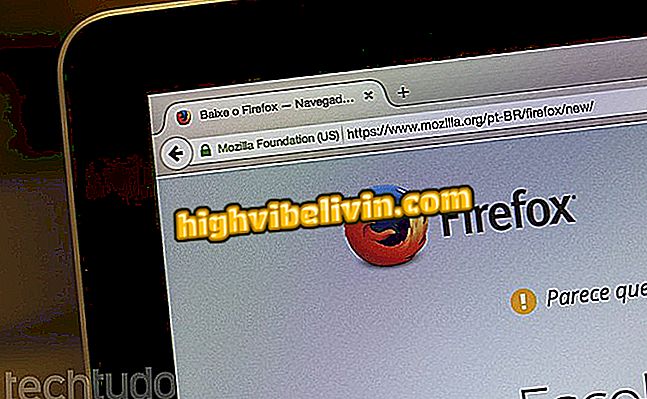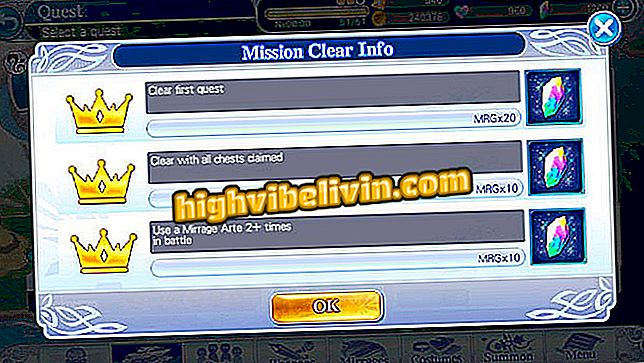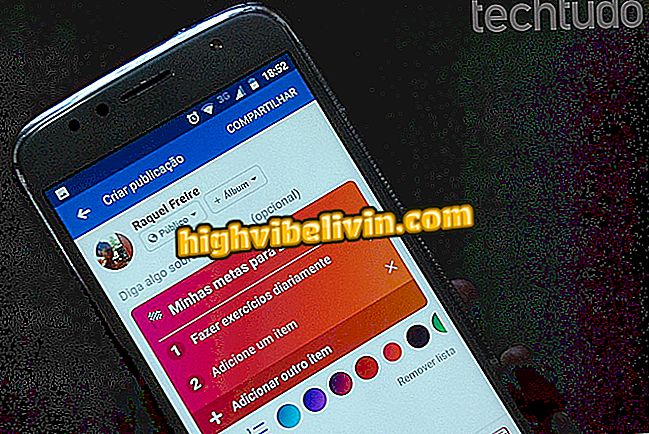Контрола саобраћаја на Д-Линк Роутеру: Како ограничити Ви-Фи брзину
Потрошачи који су купили Д-Линк роутер могу ограничити брзину Интернета како би избјегли преоптерећење мреже. Контрола саобраћаја Позив, алат на уређају бренда вам омогућава да одредите минималну и максималну брзину преузимања и отпремања за сваки десктоп, нотебоок и мобилни телефон повезан са рутером, било преко кабловске или бежичне мреже.
Ова функција обећава оптималнију дистрибуцију Интернета, дајући предност уређајима којима је потребна већа пропусност и смањује брзину оних који је не требају. Погледајте упутство у наставку о томе како да користите и конфигуришете контролу саобраћаја на Д-Линк рутеру.
Како да промените име и лозинку Ви-Фи мреже Д-Линк рутера

Ево како да ограничите брзину интернета на Д-Линк рутеру са Траффиц Цонтрол
Корак 1. Да бисте активирали и конфигурирали функцију, морате приступити администрацијском панелу рутера. Да бисте то урадили, отворите Интернет претраживач и упишите у траку за претрагу следећи ИП: 192.168.0.1. Ако ова адреса не ради, погледајте овај водич или погледајте видео испод да бисте сазнали ИП адресу вашег Д-Линк уређаја;

Научите како да пронађете ИП адресу рутера
Корак 2. Пријавите се на конфигурациони интерфејс рутера. Подразумевано корисник је "Админ" (без наводника) и лозинка коју треба оставити празно;

Унесите податке да бисте се пријавили на управљачки панел Д-Линк рутера
Корак 3. У секцији "Статус" кликните на мени "Табела активних клијената";
активних клијената "Корак 4. Приказаће се листа свих уређаја повезаних на рутер. Пронађите уређај који намјеравате ограничити брзином Интернета и забиљежите његову ИП адресу;

Запишите ИП адресу уређаја чија ће брзина интернета бити ограничена
Корак 5. Идите на одељак "Напредно" и кликните на мени "Контрола саобраћаја";
саобраћаја "Корак 6. Сада морате у поље "Тотал бандвидтх" унети брзину учитавања и преузимања коју вам је дао ваш Интернет провајдер. Треба напоменути да је 1 Мб / с еквивалентно 1000 Кб / с. Када се то уради, кликните "Примени" да бисте регистровали информације;

Унесите брзину отпремања и преузимања Интернета
Корак 7. Затим кликните на дугме "Додај";

Кликните на дугме на слици
Корак 8. У поље "ИП Оригин" унесите ИП адресу коју сте навели у четвртом кораку. Затим унесите минималну и максималну брзину учитавања (прва линија) и минималну и максималну брзину преузимања (друга линија) на коју уређај има право. Не заборавите да кликнете на "Додај" и поновите поступак за сваки уређај на мрежи;

Ограничите брзину Интернета на једном или више уређаја
Корак 9. На крају, поново кликните на дугме "Аппли" и поново покрените рутер тако да контрола саобраћаја ступи на снагу;
Тамо! Са овим саветима већ знате како да ограничите брзину Интернета за одређени уређај или за све који су повезани на Д-Линк рутер.
Како да конфигуришете ТП-Линк рутер? Виев ин Форум